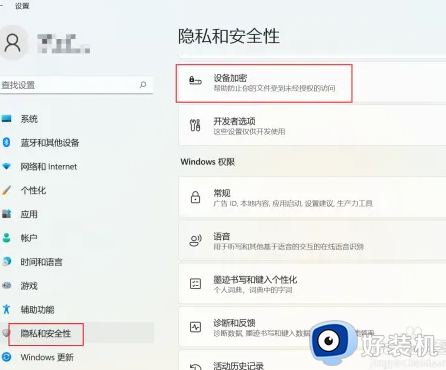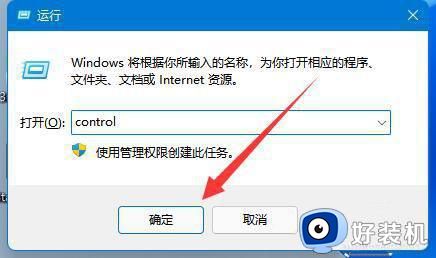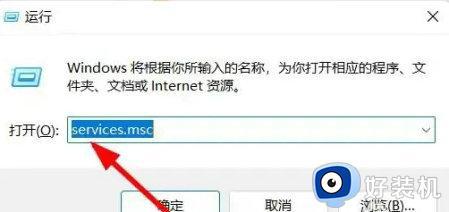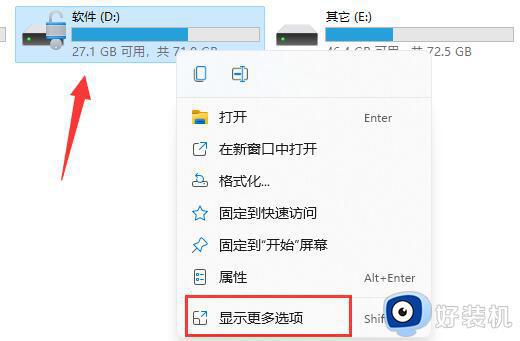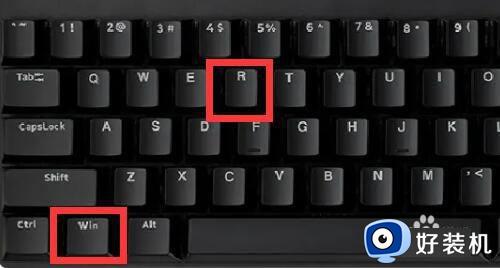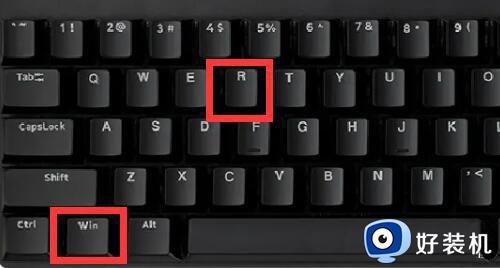win11怎么解除bitlocker加密 win11取消bitlocker硬盘加密的方法
时间:2023-11-09 15:03:15作者:jhuang
在使用win11免激活版系统时,硬盘加密成为了重要的保护措施。有时我们可能需要解除硬盘bitlocker加密,比如更换硬盘或修复系统故障。那么win11怎么解除bitlocker加密呢?在进行win11硬盘加密解除之前,我们需要注意一些事项,以确保数据的安全性和操作的顺利进行。本文将介绍win11取消bitlocker硬盘加密的方法步骤,帮助大家更好地进行相关操作。
win11硬盘加密解除步骤:
1、首先我们按下键盘的“win+r”打开运行界面。
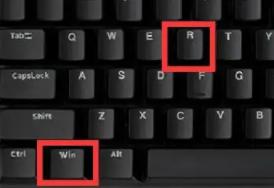
2、然后再其中输入“control”。
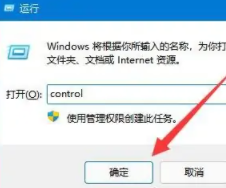
3、然后点击“bitlocker驱动器加密”。
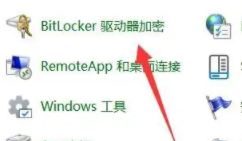
4、接着点击“关闭bitlocker”。
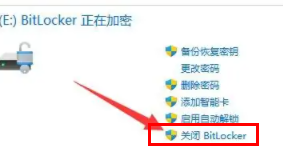
5、最后点击“关闭bitlocker”就可以了。
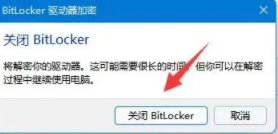
以上就是win11怎么解除bitlocker加密的方法,如果你遇到了相同的问题,可以参考本文中介绍的步骤进行操作,希望这些内容对你有所帮助。